工具软件应用实训.docx
《工具软件应用实训.docx》由会员分享,可在线阅读,更多相关《工具软件应用实训.docx(16页珍藏版)》请在冰豆网上搜索。
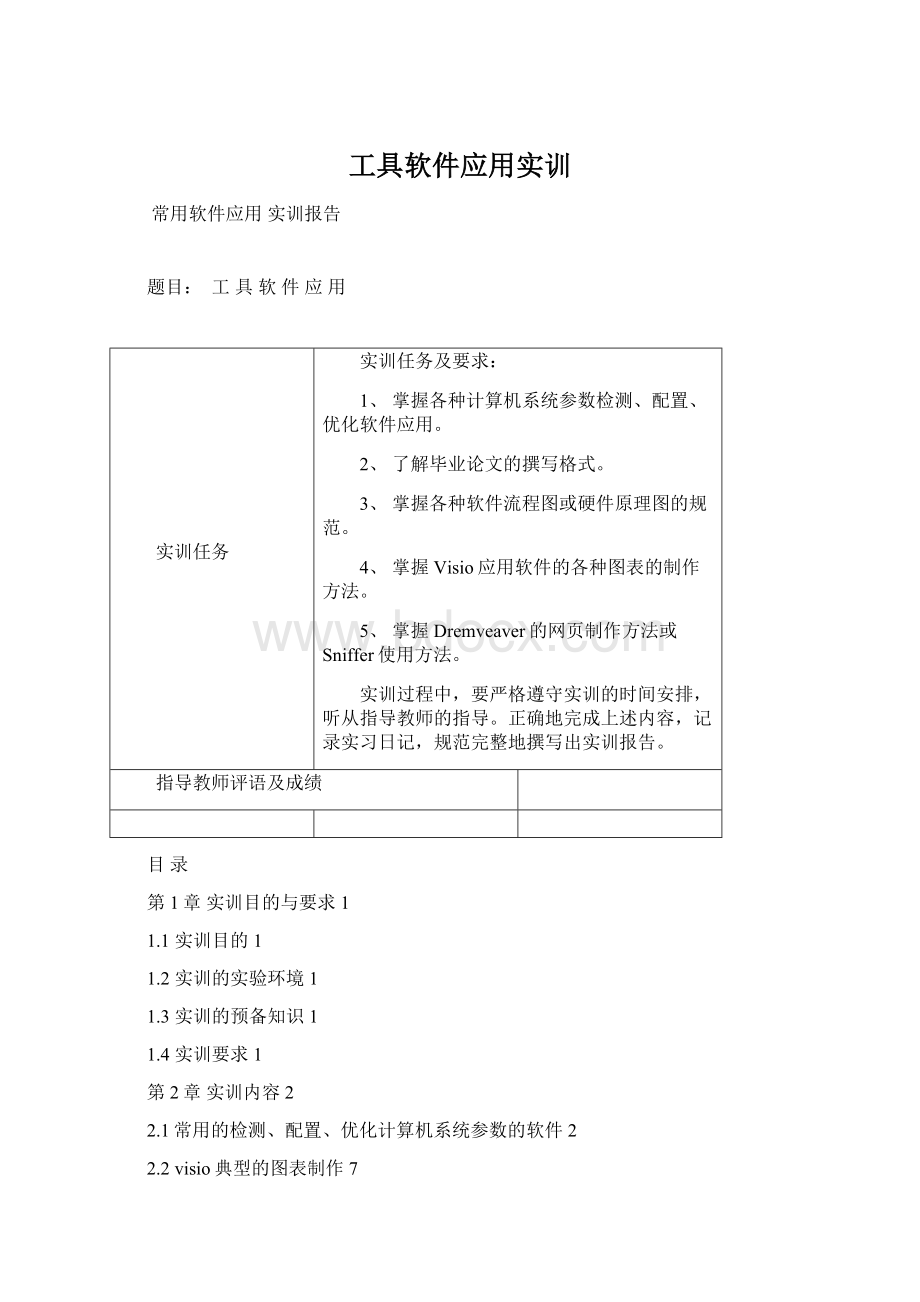
工具软件应用实训
常用软件应用实训报告
题目:
工具软件应用
实训任务
实训任务及要求:
1、掌握各种计算机系统参数检测、配置、优化软件应用。
2、了解毕业论文的撰写格式。
3、掌握各种软件流程图或硬件原理图的规范。
4、掌握Visio应用软件的各种图表的制作方法。
5、掌握Dremveaver的网页制作方法或Sniffer使用方法。
实训过程中,要严格遵守实训的时间安排,听从指导教师的指导。
正确地完成上述内容,记录实习日记,规范完整地撰写出实训报告。
指导教师评语及成绩
目录
第1章实训目的与要求1
1.1实训目的1
1.2实训的实验环境1
1.3实训的预备知识1
1.4实训要求1
第2章实训内容2
2.1常用的检测、配置、优化计算机系统参数的软件2
2.2visio典型的图表制作7
2.3Dremveaver的网页制作方法9
第3章实训日记15
第4章实训总结16
参考资料17
第1章实训目的与要求
1.1实训目的
本实训要求学生掌握常用的各种用于计算机系统参数检测、配置、优化软件应用,了解软件工程专业毕业设计论文的撰写规范,掌握制作各种图表的典型软件用法,掌握一种用于软件开发的典型工具。
1.2实训的实验环境
网络环境下,多媒体计算机一台(每人)
1.3实训的预备知识
该实训安排在毕业设计前进行,学生已完成软件工程专业全部课程的学习。
1.4实训要求
实训过程中,要严格遵守实训的时间安排,听从指导教师的指导。
正确地完成上述内容,记录实习日记,规范完整地撰写出实训报告。
第2章
实训内容
2.1常用的检测、配置、优化计算机系统参数的软件
2.1.1WINDOWS优化大师
Windows优化大师V7.80总汇,目前市面上有的破解版Windows优化大师V7.80Build7.0218┊无需注册不带广告┊龙族联盟专业安装版。
图2.1windows优化大师启动界面
windows优化大师启动界面Windows优化大师主要特点如下:
1、详尽准确的系统信息检测。
Windows优化大师深入系统底层,分析用户电脑,提供详细准确的硬件、软件信息,并根据检测结果向用户提供系统性能进一步提高的建议。
2、全面的系统优化选项。
磁盘缓存、桌面菜单、文件系统、网络、开机速度、系Windows优化大师主要特点如下:
1)详尽准确的系统信息检测。
Windows优化大师深入系统底层,分析用户电脑,提供详细准确的硬件、软件信息,并根据检测结果向用户提供系统性能进一步提高的建议。
2)强大的清理功能:
(1)注册信息清理:
快速安全扫描、分析和清理注册表。
(2)磁盘文件管理:
快速安全扫描、分析和清理选中硬盘分区或文件夹中的无用文件;统计选中分区或文件夹空间占用;重复文件分析;重启删除顽固文件。
(1)驱动智能备份:
让您免受重装系统时寻找驱动程序之苦。
(2)系统磁盘医生:
检测和修复非正常关机、硬盘坏道等磁盘问题。
更新:
1、内存整理:
增加对大内存(2G以上)的支持
2、漏洞扫描:
建立离线补丁库进行漏洞扫描和下载,极大提高速度
3、历史痕迹清理:
4、CPU检测的更新
5、修复目录统计中的错误。
6、更新优化大师病毒扫描与识别。
图2.2系统信息总揽
图2.2中,全面的系统优化选项。
磁盘缓存、桌面菜单、文件系统、网络、开机速度、系统安全、后台服务等能够优化的方方面面全面提供。
并向用户提供简便的自动优化向导,能够根据检测分析到的用户电脑软、硬件配置信息进行自动优化。
图2.3最新版本新增功能
1、内存整理:
增加对大内存(2G以上)的支持
2、漏洞扫描:
建立离线补丁库进行漏洞扫描和下载,极大提高速度
3、历史痕迹清理:
i)在历史痕迹清理中增加系统X志清理
ii)在历史痕迹清理中增加对Office2007的支持
4、CPU检测的更新
i)增加对AMDK10CPU的支持
1)增加K10OpertonBarcelona核心的支持
2)增加K10AthlonAgena/Toliman/Kuma核心的支持
ii)增强对AMDK8CPU的支持
1)改进对于TurionTK和MK系列的检测
2)改进对于AthlonLima和Brisbane核心的检测
3)改进对于SempronSparta核心的检测
5、修复目录统计中的错误。
6、更新优化大师病毒扫描与识别。
图2.4磁盘整理补丁
这是Windows优化大师中相当有用的一类功能,为了保护你计算机的安全,你不妨尝试一下启用防止匿名用户使用ESC键登录、开机后自动进入屏幕保护、退出系统后自动清除文档历史记录等功能。
优化大师还可以屏蔽在开始菜单、应用程序、控制面板中显示的内容,只要单击对应的按钮,比如单击“开始菜单”,在弹出的对话框(右下图)中去掉所要屏蔽的项目前面的对勾,按“确定”,重新启动系统后Windows98将不再显示该几项内容。
2.1.2Daemontools使用
安装的时候它会提示会重起一下,确定,重启后再安装你右键点桌面右下角那个闪电图标--虚拟光驱CD/DVD-CDROM--然后设置要多少个虚拟光驱,最多支持4个!
如图:
2.5
图2.5设置光驱数量
设置多少个看你下载的镜像文件有几个,比如两个,用DAEMONTools设置好两个虚拟光驱后.再右键那个闪电图标--虚拟光驱CD/DVD-CDROM--设备0:
(?
)空--载入镜像-然后找到你放镜像文件的地方--载入就OK.如图:
2.6
图2.6镜像文件的地方
一般好多安装程式都有自动弹出安装信息,如果没有,进入我的电脑,就可以看到了,打开自己安装!
如图:
2.7
图2.7装载和驱动器管理
不用的时候右间闪电图标--虚拟光驱CD/DVD-CDROM-(你载入的镜像文件)--卸载镜像!
这上面是怎么用DAEMONTools安装网上下载的镜像文件!
最后把设备设置数码设置成禁用就可以了。
2.1.3超级兔子
1.软件的功能
1)超级兔子优化王6.7:
全新的操作界面,整合所有优化功能
新增IE历史记录选择性删除功能
新增IE插件卸载功能
新增注册表减肥功能
允许自定义扫描无用文件的类型
2)超级兔子IE修复专家5.0:
新增上传检测报告功能
能清除2888种木马、恶意网站病毒
3)超级兔子IE管理专家6.7:
修正IE管理专家客户端不能退出的Bug
增加禁止多窗口/网址过滤等警告提示
4)超级兔子魔法设置6.7:
能清除2888种木马、恶意网站病毒
5)超级兔子安全助手:
修正隐藏磁盘不能使用里面软件的Bug
增加NTFS的安全提示
6)无需注册,即可使用所有功能,但不提供售后服务及专家诊断服务
2.超级兔子魔法软件的安装:
先在网页上下载超级兔子的安装程序,然后双击打开此软件,就会出现如下所示:
图2.8超级兔子的安装界面
按照其所指示点击下一步,进入实用许可协议,若不同意就会终止本次安装,点击同意就进行往下安装。
此时进入选择软件的安装文件夹,在浏览处选择要安装的路径然后点击下一步。
如图所示:
图2.9超级兔子的选择路径
再次界面就会看见有一个完成,点击完成就成功的安装了此软件。
2.2visio典型的图表制作
Visio是微软出品的流程图制作软件,不少人比较熟悉。
其实,Visio还有一个鲜为人知的功能,可以用来制作网页,用它的“另存为网页”功能,能制作出“高难度”的网页。
如地图,打开网页后,既可以整体查看,也可以在当前页任意放大查看,最高可以放大12倍。
再就是对于比较复杂的Word表格、CAD绘图等等,在其它网页编辑软件中一般无法在不走样的情况下直接粘贴使用,但用Visio的“插入对象”功能能原样导入,再另存为网页,这样不仅可以保持原貌和质量,而且浏览时可以放大或缩小。
下面以制作地图为例示范。
要查看某个Visio绘图(扩展名为.VSD、.VSS、.VST、.VDX、.VSX或.VTX),只需在Windows资源管理器中对其进行双击即可。
之后,InternetExplorer会打开,VisioViewer在浏览器窗口中显示该绘图。
使用工具栏按钮、键盘快捷方式或右击菜单中的菜单项,可放大和缩小该绘图窗口。
此外,通过打开“属性和设置”对话框并选择一个形状,也可查看该形状的属性。
“属性和设置”对话框的“显示设置”选项卡上提供了某些呈现和显示设置。
此外,还可以在“图层设置”选项卡中设置图层的可见性和颜色,在“标记设置”选项卡中设置批注的可见性和颜色。
主界面如下图3.0
图3.0
在visio自带的“基本流程图形状”(“文件”->“形状”->“流程图”->“基本流程图形状”)中,有矩形(标签为“进程”)、菱形(标签为“判定”)、椭圆(标签为“终结符”)。
可以方便地用它们来表示实体、关系、属性。
一对多的关系可以通过设置连接线的属性来表示。
绘制一条“动态连接线”并选中,右键,选“格式”->线条。
出现“线条”窗口。
在“线端”的“终点”下拉框中,选择表示一对多关系的箭头。
我这里编号是27。
“终端大小”选“特大”。
如果觉得默认的图形不好看,也可以进行设置如下图3.1。
图3.1
2.3Dremveaver的网页制作方法
DreamweaverMX是一款优秀的“所见即所得”的网页编辑器。
例如,通过鼠标拖拽来添加图像、表格等元素,在文档中直接输入文本,直接插入一些常用的符号和对象等。
用户在没有输入代码的情况下完成了上述这些工作,Dreamweaver自动将接过转换为HTML源代码。
用户也可以随时查看文档的HTML源代码,在代码试图中进行修改,这点是为专业人士考虑的,同时也方便初学者学习HTML语言。
2.3.1Dreamweaver初始设置
初次进入DreamweaverMX,系统会弹出一个对话框来等待用户的选择,对话框有两个选择【DreamweaverMX工作区】和【Dreamweaver4工作区】如果选择【Dreamweaver4工作区】选项,然后单击确定按钮,将自动进入传统的浮动面板式风格的界面。
定义新站点:
打开【未命名站点1的站点定义为】对话框在打开文本框内输入网站的名称,此处输入“股票公司”字样,然后单击下一步按钮。
选择【否,我不想使用服务器级数】选项,继续下一步操作在最后出现的页面点完成按钮,结束设置工作。
图3.2
2.3.2创建首页文件
1.在【本地文件】列表框选择根文件夹,然后选择主菜单中【文件】/【新建文件夹】.
2.将文件命名为“index.htm”然后安回车键。
3.按住站点管理器窗口中左上角的按钮,在弹出的快捷菜单中选择【地图和文件】命令,打开站点地图。
图3.3建立新界面
2.3.3在站点地图中建立文件
1.在站点地图中的图标上单击鼠标右键,在弹出的快捷菜单中选择【连接到文件】命令。
2.打开的【连接到新文件】对话框内填写相应的页面信息。
3.点击确定按钮,关闭【连接到新文件】对话框,【站点管理器】文件列表窗口中会自动添加一个连接到首页得空白页面。
4.在右侧窗口中选择新建的文件,按住鼠标左键将文件拖拽到“info_transmission”文件夹下。
这时,系统自动弹出一个【更新文件】对话框,询问是否将互相连接的文件中的连接更新,单击更新按钮,更新完成。
以下就是我用Dreamweaver作的一个简单的网页,我做的这个网页是无论点击上面的字还是下面的话都可以出现所对应的图片。
1.打开Dreamweave软件,新建一HTML页设置页面背景,然后插入图片3.4
图3.4
2.调整图片1大小使之成为适当大小。
3.插入应用图片到页面方法同步骤一,输入文字信息。
图3.3
4.制作电子邮件连接和主页超连接。
图3.6邮件和主页连接
5.插入头像图片。
图3.7头像
6.制作按钮,使之可以连接到下一个页面效果如图3.8
图3.8连接下一页
7.制作第2个网页,插入图片和视频,效果如图3.9
图3.9
8.制作连接,把第一个网页的按钮连接到第二个页面上。
图4.0
图4.1
第3章
实训日记
2010年09月6日
下午接到导员的通知,晚上第五单元有实训,上课之前准备了4G的U盘,因为肯定会有很多资料需要拷贝。
老师让我们做三种东西,Word的使用、常用软件的使用、网页制作。
由于寝室有电脑,所以我选择了比较常用的windows优化大师,Daemontools和超级兔子3样软件。
2010年09月7日
今天就要开始行动了,因为只有两周的时间,时间比较紧,所以我先把用Word整理文件的部分做了,平时经常使用,不到半天时间我就弄好了。
2010年09月8日
上了一天的课,脑袋比较疼,不过还是坚持了一下,上网搜索了几个软件的安装几使用方法,将其整理成文档的形式。
加上使用使的截图,第二部分也基本上完成了,看着自己的劳动成果真的很开心。
2010年09月9日
前面两个部分都已经完成了,今天的任务就是弄网页的设计了。
老师给我们巩固的介绍了一些网页制作的命令和其他好网站的事例以及Dreamweaver软件的使用。
但是有些Dreamweaver有些忘了,又把书拿出来简单的看看。
上网寻找自己需要的文章,图片和背景,储存起来供后面的使用。
把大概的轮廓想好做成模版,剩下的就是往里面添加东西了。
2010年09月10日
下午来到机房,把前天做好的模版和资料调出来,开始网页修改旅程。
每页和其他的页面都需要有连接,利用以前学的东西耐心的调试。
在晚上头下课的时候终于大公告成,我的“SS吧”网页完成了。
2008年11月11日
今天是实训的最后一天,把做的东西统一检查一遍,准备打印上交。
第4章
实训总结
我们的实训结束了,但是它留给我的印象是深刻的。
在郎老师的辛勤指导下,任务终于完成了。
同时,在郎老师的身上我学得到很多实用的知识,老师认真负责的工作态度,严谨的治学精神和深厚的理论水平都使我受益匪浅。
作为一名软件专业的学生,不仅要学习专业知识,更需要掌握专业技能。
我把本次为期两周的集中实训看作是提高自己对软件的应用的价值。
本次实训设计,在郎老师的细心指导下,通过不懈的努力我终于完成了本次实训设计的任务,这次的实训设计与以往我们做的大不相同,它加入了网页设计,可以让我们在完成任务的情况下学习到技能,既实用又有趣。
同时也让感受到仅仅靠自己是不行的,与同学之间的互动才可能完成,培养了我的团队精神。
实训是对每个同学综合能力的检验。
要想做好任何事,除了自己平时要有一定的功底外,我们还需要一定的实践动手能力,操作能力。
此次实训,我深深体会到了积累知识的重要性。
由于平时对各类材料掌握得不够透彻,在操作过程中,时常遇到方法不规范际等问题。
本次实训增强了我对以后毕业就业的勇气。
对于所学专业,我们不能过于自卑和担忧,否则会妨碍自己学习。
作为在校汽车专业的大专生,现在我们能做的就是吸取知识,提高自身的综合素质,提高自己的表达能力、合作能力和操作能力,自己有了能力,到时候才会是“车到山前必有路”。
总之,这次实训为我提供了与众不同的学习方法和学习体会,从书本中面对现实,为我将来走上社会打下了扎实的基础。
从实践操作中,我总结出一些属于自己的实践经验,社会是不会要一个一无是处的人的。
所以我们要从现在就开始,以作为一名工作者的身份要求自己,严格自我。
我相信在不远的未来,会有属于我们自己的一片天空。
这次是我上大学以来做的最成功的一次课设,因为可以让我们自己选题,这样我们你就可以做自己喜欢的题目,就可以大大的提高大家的兴趣。
我选了优化大师,Daemontools和超级兔子等常用的系统软件,刚拿到这个题目时。
我真的感到无从下手,我才发现我们学的是那么少,我使劲的回想老师讲过的点点滴滴,于是我开是查资料,对于我们这些新手来说,这是很大的考验,我一千次一万次的问自己,怎么才能找到课堂所学与实际应用的最佳结合点,在使用价值上丰富,怎样让自己的业余更接近专业,怎样让自己的计划更具有序性,而不会忙无一用,机会是老师,学校,以及无数代教育工作者给的,而能力是自己的,耐性是需要的。
实训的过程是艰辛的,但是收获是巨大的。
首先,我们再一次的加深巩固了对已有的知识的理解及认识;其次,我们第一次将课本知识运用到了实际设计,使得所学知识在更深的层次上得到了加深。
再次,因为这次实训设计的确在某些方面存有一定难度,我们无论是分工、分摊任务,还是集体团结合作方面,这对我们来讲都是一种锻炼,培养了我们集体合作的能力以及自学、查阅搜集资料的能力;同时,通过本次实训,培养了我么自主学习和独立创新的精神。
在本次实训中遇到了很多的困难,比如Dreamweaver软件的使用,以前学过的基本都忘记了,只有边翻书边设计,最后还是克服了各种困难。
感谢这次实训,让我掌握了更多软件方面的知识。
参考资料
[1]郑人杰、殷人昆:
《实用软件工程》清华大学出版社,1997版
[2]屠立德、屠祁:
《软件工程方法》机械工业出版社,1996版
[3]董士海:
《计算机软件工程环境与软件工具》北京科学出版社,1990版
[4]沈精虎:
《DreamweaverMX》人民邮电出版社,2003版
[5]王慧强:
《计算机网络知识》哈尔滨工程大学出版社,2006版
[6]沈庆阳:
《笔记本电脑维修技能实训》清华大学出版社,2002版
[7]孟兆宏:
《电脑硬件组装与维修应用教程》电子工业出版社 ,2006版
[8]肖踞雄、翁铁成、宋中庆:
《USB技术及应用设计》清华大学出版社,2003版
[9]刘小伟:
《电脑组装与维护全面解决方案》电子工业出版社,2006版